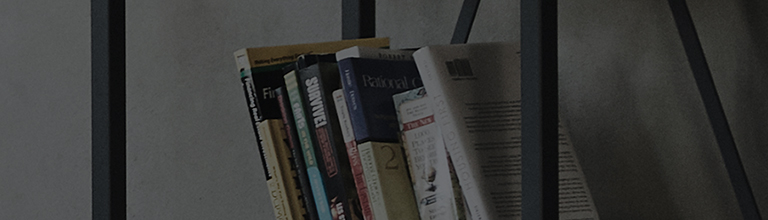Если вы заметили, что при подключении телевизора к приставке весь экран выглядит красноватым, это может быть связано с плохим подключением кабеля HDMI.
Причины и симптомы
- Связь с вашей приставкой плохая.
Попробуйте это
Вы проверили кабель HDMI?
? Попробуйте снова подключить кабель HDMI к приставке.
Повторное подключение кабеля HDMI к приставке
Выключите питание телевизора и телевизионной приставки, отсоедините кабель HDMI на задней панели телевизора и снова подключите его.
Кроме того, отсоедините кабель HDMI от приставки и подключите его снова, если это возможно.
Убедитесь, что вы используете кабель HDMI версии 2.0 или более поздней.
Вы проверили кабель HDMI с помощью [Quick Help]?
? Попробуйте использовать [Проверка HDMI] в разделе [Быстрая справка] в настройках телевизора, чтобы диагностировать состояние кабеля HDMI.
Функция [Быстрая справка] позволяет проверить, неисправен ли кабель HDMI. (Относится только к продуктам, выпущенным в 2019 г. и позже)
Запуск функции [Быстрая справка] в меню ?Настройки?
Нажмите и удерживайте кнопку [9] на пульте дистанционного управления телевизором более 1 секунды и выберите → [Проверить состояние телевизора] → [Проверить RF/HDMI] → [Начать диагностику] → [Подробнее]
① Проверить товары
② Проверка состояния телевизора
③ Проверка РЧ/HDMI
④ Начать диагностику
⑤ Подробнее
О кабелях HDMI (неисправные кабели)
Если в ходе теста были обнаружены какие-либо отклонения от нормы, замените кабель HDMI на оригинальный кабель.
Если проблема не возникает в тесте изображения, обратитесь к поставщику услуг телевизионной приставки. (например, кабельное телевидение, Skylife, IPTV)
Выглядит ли экран черно-белым даже после проверки HDMI
? Перейдите в [Настройки] и запустите [Тест изображения], чтобы проверить, нормально ли работает изображение.
Запуск [Picture Test] в меню ?Настройки?
Версия webOS 5.0
[2020 WebOS 5.0] Нажмите кнопку

на пульте дистанционного управления телевизора и выберите [Все настройки] → [Поддержка] → [Дополнительные настройки] → [Тест изображения].
Включите телевизор и нажмите кнопку [Настройки] на пульте дистанционного управления телевизора.
Выберите [Все настройки] в меню [Настройки].
① Выберите [Поддержка], а затем ② [Дополнительные настройки].
Выберите [Дополнительные настройки], а затем ③ меню [Тест изображения].
Выполните [Тест изображения], чтобы проверить состояние экрана.
[До 2019 года] WebOS
[2019 WebOS или ранее] Нажмите кнопку

на пульте дистанционного управления телевизора и выберите [Все настройки] → [Изображение] → [Тест изображения].
Включите телевизор и нажмите кнопку [Настройки] на пульте дистанционного управления телевизора.
Выберите [Все настройки] в меню [Настройки].
① Выберите [Изображение], а затем ② [Проверка изображения].
Выполните [Тест изображения], чтобы проверить состояние экрана.
Если изображение на тестовом экране выглядит нормальным, это указывает на то, что проблема связана с транслируемым сигналом, а не с самим телевизором.
Если проблема не возникает в тесте изображения, обратитесь к поставщику услуг телевизионной приставки. (например, кабельное телевидение, Skylife, IPTV)
Если на фототесте проблема не устранена, обратитесь в сервисный центр LG Electronics.
Заметка
[Продукты, выпущенные в 2020 г. или позже] WebOS 5.0 или более поздняя версия
В телевизоре есть функция [Специальные возможности], которая может включить черно-белое отображение во время работы телевизора.
Если параметр [Оттенки серого] включен в разделе [Универсальный доступ] в настройках телевизора, отключите его.
Нажмите кнопку

на пульте дистанционного управления телевизора и выберите [Универсальный доступ] → [Оттенки серого] → [Выкл.].
Это руководство было создано для всех моделей, поэтому изображения или контент могут отличаться от вашего продукта.